
Onko sinulla tiedostoja, joita et halua muiden näkevän? Tai ehkä he vain sekoittavat Asiakirjat-kansiosi ja haluat piilottaa ne? Tässä on muutama erilainen tapa peittää tiedostosi ja milloin haluat käyttää niitä.
Toimittajan huomautus : Tämä artikkeli, joka julkaistiin alun perin vuonna 2014, sisälsi aiemmin ohjeita, joiden väitettiin suojaavan kansiot salasanalla ilman ylimääräisiä ohjelmistoja. Mutta tämä temppu, vaikka se onkin hieman fiksu, ei itse asiassa suojaa mitään salasanan takana. Siihen sisältyi piilottaa kansio järjestelmässäsi ja käyttää "salasanaa" sen piilottamiseksi - vaikka kuka tahansa käyttäjä voi silti näyttää sen ilman salasanaa . Löydät tämän temppun edelleen Internetistä, mutta emme suosittele sen käyttöä. Se aiheuttaa paljon ongelmia monille käyttäjille, jotka eivät tiedä mitä tekevät, eikä salasana suojaa sinua snoopereilta - voit myös piilottaa tiedoston. Joten olemme kirjoittaneet artikkelin uudelleen ohjeiden kanssa tiedostojen piilottamisesta ja / tai salasanasuojauksesta sekä tiedot siitä, kuinka turvallinen kukin menetelmä on.
Vaihtoehto yksi: Piilota kaikki kansiot yhdellä valintaruudulla
Vaikeus
: Erittäin helppoa
Hämäryyden taso
: Matala
Turvallisuuden taso
: Matala
Jos haluat piilottaa vain muutaman kansion näkymästä, Windowsissa on sisäänrakennettu vaihtoehto tehdä niin . Tämä ei ole kovin hyvä suoja snoopereita vastaan, koska kuka tahansa voi näyttää piilotettuja kansioita yksinkertaisella asetuksella. Se saattaa huijata pientä lasta, mutta se ei huijaa ketään, jolla on edes tietämys tietokoneista.
Olen kuitenkin pitänyt tätä asetusta hyödyllisenä kansioille Minä en halua nähdä - kuten kansiot, jotka PC-pelini lisäävät Asiakirjat-kansioon. Haluan nähdä vain dokumenttini, minun ei tarvitse nähdä asiakirjaa Witcher 3 tallentaa tiedostoja.
LIITTYVÄT: Kuinka piilottaa tiedostot ja kansiot jokaisessa käyttöjärjestelmässä
Jos se kuulostaa haluamaltasi, prosessi on todella helppo. Avaa Windowsin Resurssienhallinta ja siirry kansioon tai tiedostoon, jonka haluat piilottaa. Napsauta sitä hiiren kakkospainikkeella, valitse Ominaisuudet ja tarkista näkyviin tulevan valikon Piilotettu-ruutu. Napsauta “OK” ja kansio katoaa näkymästä.
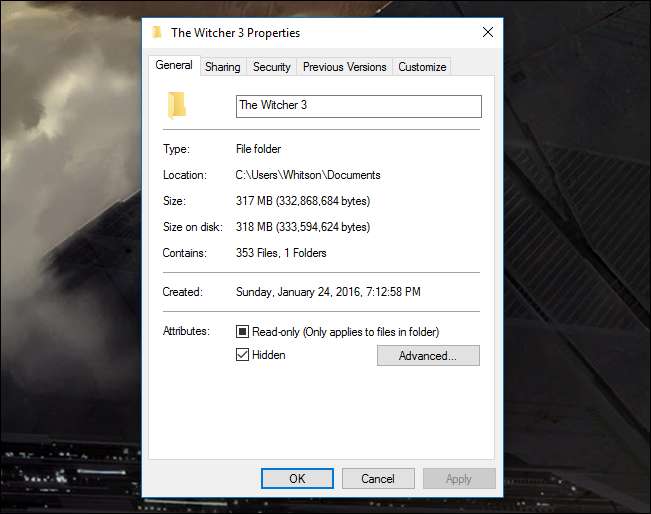
Tarkista oppaamme piilotettuihin tiedostoihin lisätietoja piilotetuista tiedostoista Windowsissa.
LIITTYVÄT: Piilotettujen tiedostojen ja kansioiden näyttäminen Windows 7: ssä, 8: ssa tai 10: ssä
Jos sinun on koskaan käytettävä sitä myöhemmin, voit näyttää piilotetut tiedostot napsauttamalla Näytä-valikkoa Resurssienhallinnassa ja valitsemalla Piilotetut-ruudun. (Windows 7: ssä sinun on siirryttävä Järjestä> Kansio- ja hakuvaihtoehdot ja valitsemalla Näytä-välilehdessä Näytä piilotetut tiedostot, kansiot ja asemat.) Voit lue lisää piilotettujen tiedostojen ja kansioiden näyttämisestä täältä .
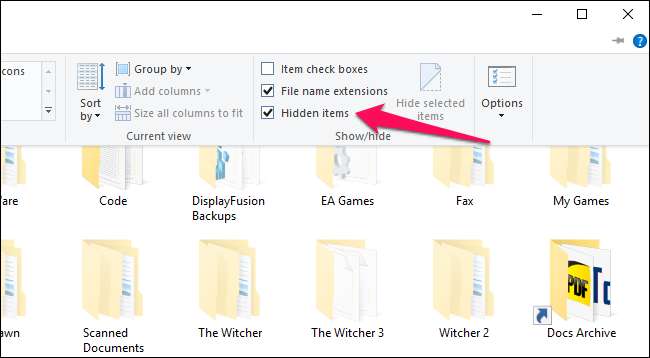
Muista: tämä ei suojaa tiedostojasi lainkaan, vaan piilottaa ne vain näkyviltä. Jokainen, jolla on pienintäkään osaamista, voi löytää ne helposti.
Vaihtoehto kaksi: Muuta kansio piilotettuun järjestelmäkansioon komentokehotekomennolla
Vaikeus
: Keskitaso
Hämäryyden taso
: Keskitaso
Turvallisuuden taso
: Matala
Oletetaan, että nuhteleva sisaresi tietää jo piilotettujen kansioiden ja tiedostojen näyttämisen Windowsissa. Kuka ei, eikö? On olemassa toinen temppu, jonka avulla voit piilottaa tiedoston, jossa on hieman ylimääräistä epäselvyyttä. Kuka tahansa voi silti piilottaa sen, jos hän tietää mitä säätöjä tehdään, joten tämä menetelmä ei ole turvallinen - mutta se ei vaadi ylimääräisiä ohjelmistoja ja saattaa antaa sinulle hieman ylimääräistä epäselvyyttä teknisesti tuntemattomilta henkilöiltä.
LIITTYVÄT: Tee erittäin piilotettu kansio Windowsissa ilman erillisiä ohjelmistoja
Voit lukea lisää tästä prosessista osoitteessa oppaamme "erittäin piilotetun" kansion luomiseen . Muista, että se vaatii vähän komentorivityötä, joten jos et halua työskennellä komentokehotteen kanssa ja käsitellä joitain Windowsin syvempiä asetuksia, tämä ei todennäköisesti ole sinulle.
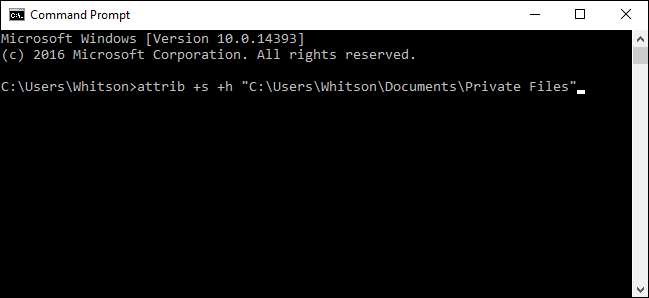
Jälleen kerran emme voi korostaa tätä tarpeeksi: tämä menetelmä on edelleen uskomattoman epävarma . Jokainen, joka tietää mitä tekee (tai jopa kompastuu juuri tähän artikkeliin), löytää tiedostosi helposti. Emme käytä sitä mihinkään todella arkaluontoiseen. Tätä varten suosittelemme seuraavia kahta vaihtoehtoa.
Kolmas vaihtoehto: Salaa tiedosto tai kansio ilman lisäohjelmistoa
Vaikeus
: Helppo
Hämäryyden taso
: Matala
Turvallisuuden taso
: Keskitaso
Ainoa turvallinen tapa piilottaa tiedostosi on salaus. Salaus muuttaa tietosi ymmärrettäväksi sotkuksi, ellei sinulla ole salasanaa. Windows sisältää sisäänrakennetun tavan tiedostojen salaamiseen ja linkittää salasanan käyttäjätiliisi - joten näet tiedostot vain, jos olet kirjautunut sisään oikealla käyttäjällä.
LIITTYVÄT: Geek School: Oppiminen Windows 7 - Resurssien käyttö
Näet tämän ohjeet osiossa ”Tiedostojen salaus salaustiedostojärjestelmällä” tämän oppaan (sinun on vieritettävä alas viimeiseen osioon nähdäksesi sen). Sinun tarvitsee vain napsauttaa tiedostoa tai kansiota hiiren kakkospainikkeella, valita Ominaisuudet, siirtyä Lisäasetukset-kohtaan ja merkitä Salaa sisältö suojatuksi -valintaruutu.
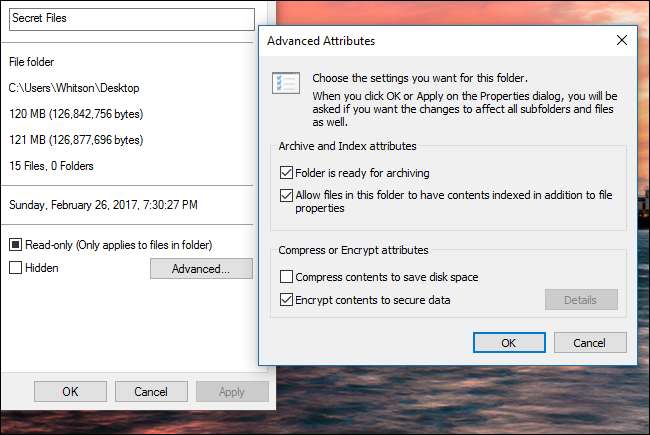
Tämän menetelmän ainoa haittapuoli on, että se linkittää salauksen käyttäjätiliin. Tämä tarkoittaa, että jos snooping-sisaresi yritti avata tiedostoja Windows-tililtään, ne eivät avaudu - mutta jos jaat tilin tai jos poistuit tietokoneeltasi kirjautuneena sisään, hän voisi nähdä ne yhtä helposti kuin mikä tahansa muu tiedosto tietokoneella. Varmista siis, että lukitset tietokoneen tai kirjaudut ulos aina, kun astut pois, muuten salaus ei estä ketään.
Vaihtoehto neljä: Luo salasanasuojattu kansio VeraCryptillä
Vaikeus
: Keskitaso
Hämäryyden taso
: Matala
Turvallisuuden taso
: Korkea
Jos tarvitset jotain hieman luodinkestävämpää kuin yllä, suosittelemme luomaan salasanalla suojatun tiedostosäiliön VeraCrypt . Se vie vielä muutaman askeleen, mutta se on silti melko helppoa, eikä se vaadi sinun olevan huipputeknologia. Toisin kuin yllä, se pyytää sinulta salasanasi aina, kun joku yrittää käyttää tiedostoja riippumatta siitä, kuka on kirjautunut sisään.
LIITTYVÄT: Arkaluontoisten tiedostojen suojaaminen tietokoneellasi VeraCryptin avulla
Tarkista oppaamme VeraCryptiin vaiheittaiset ohjeet salasanalla suojatun tiedostosäiliön määrittämisestä. Sinun on ladattava ohjelma ja suoritettava nopea asennus, mutta niin kauan kuin noudatat ohjeita tarkasti, sinulla ei ole mitään ongelmaa - ja tiedostosi ovat suojattuja kaikilta, jotka yrittävät käyttää niitä. Varmista, että et unohda salasanaa, tai saatat myös lukita tiedostosi!
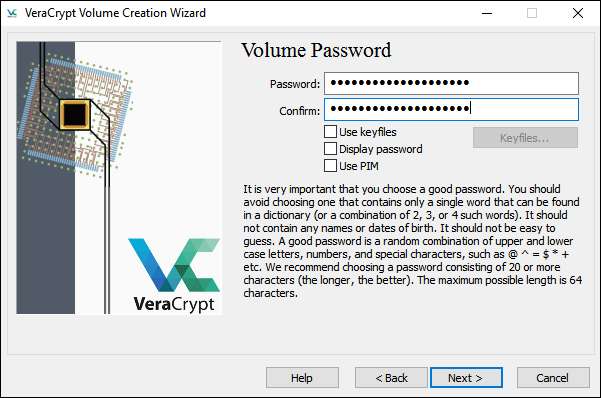
Tiedämme, että ylimääräisten ohjelmistojen lataaminen ei ole aina kätevää, mutta luota meihin: jos sinulla on jotain, jonka haluat piilottaa, se on ehdottomasti sen arvoista. Toisin kuin vaihtoehto 3, tämä tulee aina pyydä salasanaa, kun yrität käyttää tiedostoja - joten vaikka olet kirjautunut sisään tai joku käyttää live-CD: tä tietokoneeseen pääsemiseksi, hän ei pääse tiedostoihisi. Muista vain irrottaa VeraCrypt-säilö, kun olet valmis, tai muuten ne ovat kaikkien saatavilla, jos astut pois tietokoneelta.
Nämä eivät ole ainoa tapa piilottaa tai suojata tiedosto salasanalla Windowsissa, mutta ne ovat suosittuja. Voisit myös käytä tiedostojen salaamiseen jotain 7-Zip-tiedostoa , vaikka se on ihanteellisempaa, jos haluat lähettää tiedostot toiselle henkilölle. Edellä mainittujen neljän menetelmän pitäisi toimia useimmille ihmisille, joten onnea - ja pysy turvassa.







